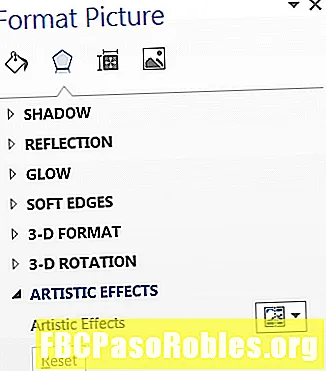सामग्री
- आपल्या डेस्कटॉपवरून सहज कनेक्ट व्हा
- बहुतेक इतर जीटीके डेस्कटॉपवर कनेक्ट करा
- स्वयंचलितपणे आपल्या व्हीपीएनशी कनेक्ट करा
आपल्या डेस्कटॉपवरून सहज कनेक्ट व्हा
- व्हीपीएन बेसिक्स
- मला व्हीपीएन आवश्यक आहे का?
- व्हीपीएन निवडत आहे
- आपले व्हीपीएन सेट अप करत आहे
- व्हीपीएन त्रुटी निश्चित करणे

ते उघडते सेटिंग्ज आणि थेट आपल्याकडे घेऊन जाईल नेटवर्क टॅब. शोध व्हीपीएन शीर्षक द्या आणि अधिक चिन्हावर क्लिक करा (+).

तयार करण्यासाठी व्हीपीएन कनेक्शनचा प्रकार निवडण्यासाठी आपल्यासाठी एक नवीन लहान विंडो पॉप उघडेल. निवडा फाईलमधून आयात करा.

आपल्या ब्राउझिंगला आपल्यास परवानगी देऊन दुसरी विंडो उघडेल .ovpn कॉन्फिगरेशन फाइल. आपण सेट करू इच्छित असलेले एक शोधा आणि उघडा तो.

आपले नवीन कनेक्शन सेट करण्यासाठी कॉन्फिगरेशन विंडो उघडेल. आपणास अपवाद वगळता व्हीपीएनशी कनेक्ट करण्यासाठी आपल्याला आवश्यक असलेली प्रत्येक गोष्ट आधीच भरली आहे वापरकर्त्याचे नाव आणि संकेतशब्द. त्यामध्ये भरा आणि क्लिक करा जोडा विंडोच्या वरील-उजव्या कोपर्यात.

कॉन्फिगरेशन विंडो बंद होते आणि आपण नेटवर्क सेटिंग्जवर परत याल. यावेळी, आपल्याला आपल्या अंतर्गत सूचीबद्ध केलेले व्हीपीएन दिसेल व्हीपीएन शीर्षक कनेक्शन सक्रिय करण्यासाठी पुढील स्विच फ्लिप करा.

बहुतेक इतर जीटीके डेस्कटॉपवर कनेक्ट करा
आपण जीनोम वापरत नसल्यास, परंतु आपण इतर लोकप्रिय जीटीके डेस्कटॉपवर असाल, जसे दालचिनी, एक्सएफसीई किंवा मते, कनेक्ट होण्यासाठी या सूचनांचे अनुसरण करा.
-
शोधा नेटवर्क व्यवस्थापक आपल्या डेस्कटॉपच्या सिस्टम ट्रेमधील letपलेट चिन्ह. हे कदाचित एकतर मानक वाय-फाय चिन्ह असेल, नेटवर्क केबलचे चित्र असेल किंवा दोन संगणक कनेक्ट असतील. त्या सर्वात सामान्य आहेत, परंतु आपण सानुकूल चिन्ह थीम वापरत असल्यास, ती काहीतरी वेगळी असू शकते.
-
व्यवस्थापन मेनू उघडण्यासाठी चिन्हावर उजवे क्लिक करा.
-
त्या नवीन मेनूमधून सिलेक्ट करा कनेक्शन संपादित करा.

-
एक नवीन नेटवर्क जोडणी विंडो उघडेल, आपल्या सिस्टमवरील सद्य कनेक्शनची सूची. विंडोच्या डावीकडे तळाशी आपल्याला एक अधिक चिन्ह सापडेल ( + ), वजा चिन्ह ( - ), आणि एक गीअर. क्लिक करा अधिक चिन्ह.

-
आपण तयार करू इच्छित कनेक्शन प्रकार निवडण्यासाठी आपल्यासाठी आणखी एक नवीन विंडो उघडेल. तळाशी सर्व बाजूंनी स्क्रोल करा आणि निवडा जतन केलेले व्हीपीएन कनेक्शन आयात करा. मग, निवडा तयार करा.

-
ए ब्राउझ करा आपल्या आपल्या ओपनव्हीपीएन कॉन्फिगरेशन फायलींपैकी एक शोधण्यासाठी विंडो उघडेल. आपल्या फायली ब्राउझ करा, एक निवडा आणि उघडा तो.
-
आपल्याला आपले कनेक्शन सेट करण्यासाठी एक नवीन विंडो मिळेल. आपल्याला आवश्यक असलेली प्रत्येक गोष्ट आधीपासून भरली जाईल. नेटवर्क व्यवस्थापक कॉन्फिगरेशन फाईल वाचतो आणि आपली व्हीपीएन सेवा प्रदान केलेल्या प्रत्येकगोष्टात प्लग इन करते. आपल्याला आवश्यक असलेली एकमेव गोष्ट म्हणजे आपली लॉगिन माहिती. आपला व्हीपीएन प्रविष्ट करा वापरकर्ता नाव आणि संकेतशब्द च्या रूपात.

-
आपण पूर्ण झाल्यावर, दाबा जतन करा विंडोच्या खालच्या उजवीकडे
-
शीर्ष कॉन्फिगरेशन विंडो बंद होईल आणि आपणास कनेक्शनची अद्ययावत यादी दर्शवेल. आपले नवीन कनेक्शन आहे की नाही हे पहा.
-
आता आपले लक्ष नेटवर्क व्यवस्थापक appपलेट चिन्हाकडे वळा. उपलब्ध कनेक्शन उघड करण्यासाठी ते निवडा. माउस प्रती व्हीपीएन कनेक्शन उपलब्ध व्हीपीएन दर्शविण्यासाठी.

-
सूचीमधून आपला व्हीपीएन निवडा. कनेक्शनच्या नावाच्या पुढे चेक दिसताच, आपला संगणक कनेक्ट करण्याचा प्रयत्न करण्यास सुरवात करेल. जेव्हा ते यशस्वी होते, तेव्हा आपण कनेक्ट केलेले असल्याचे आपल्याला कळवण्यासाठी एक सूचना दिसून येईल.
स्वयंचलितपणे आपल्या व्हीपीएनशी कनेक्ट करा
आपले इंटरनेट कनेक्शन सक्रिय असते तेव्हा आपणास आपोआप आपल्या व्हीपीएनशी कनेक्ट करायचे असल्यास, आपण ते नेटवर्क व्यवस्थापकाद्वारे देखील सेट करू शकता.
-
आपण जीनोम व्यतिरिक्त जीटीके डेस्कटॉपवर असाल तर उजवे क्लिक करा नेटवर्क व्यवस्थापक अॅपलेट चिन्ह पुन्हा.
GNOME वापरकर्त्यांना तिथे जाण्यासाठी आणखी एक मार्ग आवश्यक आहे. टर्मिनल विंडो उघडा आणि चालवा:
. nm- कनेक्शन-संपादक
त्यानंतर जीनोम वापरकर्ते चरण 3 वर जाऊ शकतात.
-
निवडा कनेक्शन संपादित करा मेनू वरुन
-
सारखे नेटवर्क जोडणी आधीची विंडो उघडेल. सूचीमधून आपले नियमित इंटरनेट कनेक्शन निवडा आणि दाबा गीअर चिन्ह.
-
आपल्या कनेक्शनसाठी एक नवीन विंडो उघडेल. हे आपण व्हीपीएन सेट अप करण्यासारखेच दिसावे. निवडा सामान्य विंडोच्या शीर्षस्थानी टॅब.

-
निवडा व्हीपीएनशी स्वयंचलितपणे कनेक्ट व्हा.
-
आपण स्वयंचलितपणे कनेक्ट करू इच्छित व्हीपीएन सर्व्हर निवडण्यासाठी उजवीकडे ड्रॉप डाऊन मेनू वापरा.
-
जेव्हा सर्व काही चांगले दिसते, तेव्हा निवडा जतन करा विंडोच्या खालच्या उजवीकडे